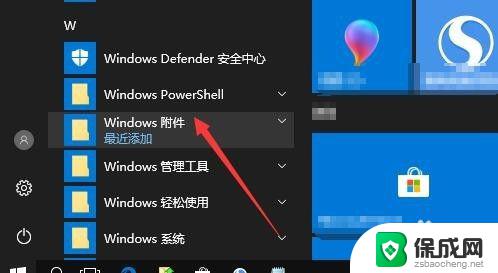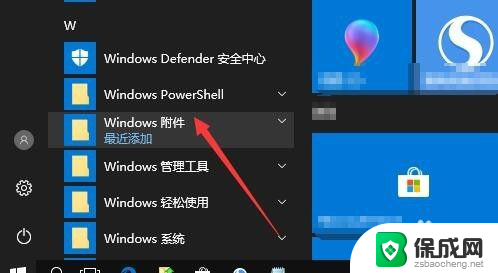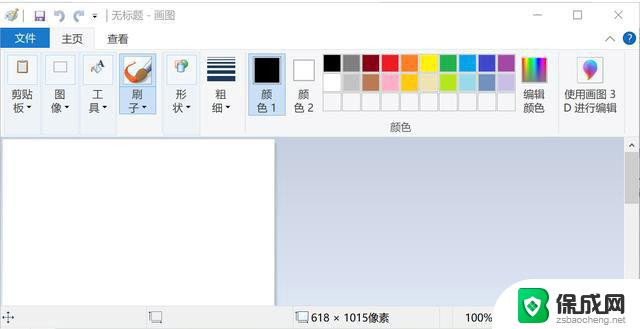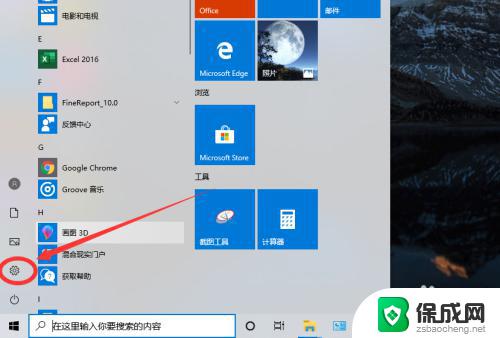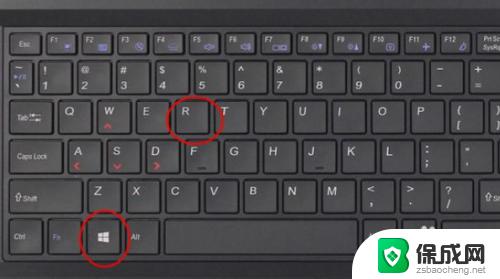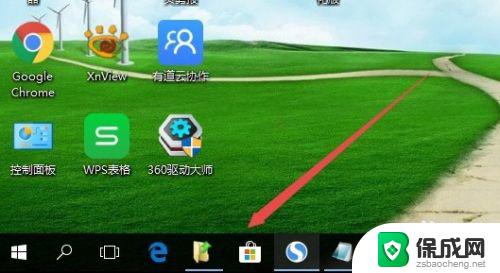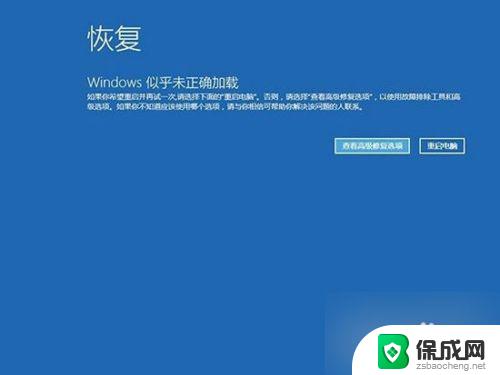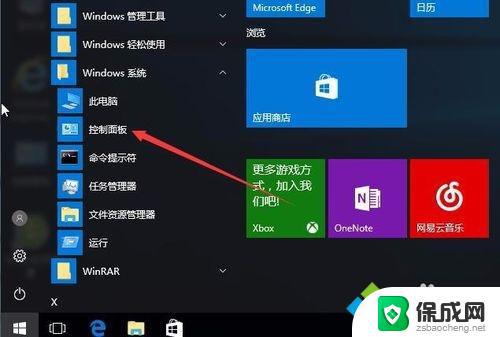win10 绘图工具 Win10画图工具怎么打开
更新时间:2023-09-27 09:10:17作者:xiaoliu
win10 绘图工具,Win10绘图工具是一款非常实用的软件,可以帮助我们进行简单的绘图和编辑工作,如何打开Win10画图工具呢?其实很简单,我们只需要点击屏幕左下角的Windows图标,然后在弹出的菜单中找到Windows附件文件夹,再点击画图即可打开这个功能强大的绘图工具。无论是进行简单的画图、添加文字、调整颜色,还是进行一些基本的编辑工作,Win10绘图工具都能够满足我们的需求。它的简洁界面和丰富的功能,让我们在绘图过程中更加得心应手。无论是学生还是职场人士,都可以通过Win10绘图工具轻松完成各种绘图任务。让我们抛开繁琐的安装和学习过程,利用Win10绘图工具,尽情展现自己的创意和想象力吧!
具体步骤:
1.在Windows10系统桌面,依次点击开始/Windows附件菜单项。
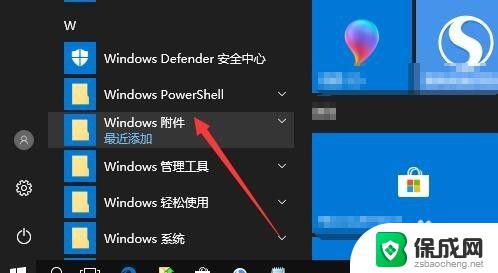
2.在展开的Windows附件菜单中找到画图的菜单项,同时点击画图菜单项。
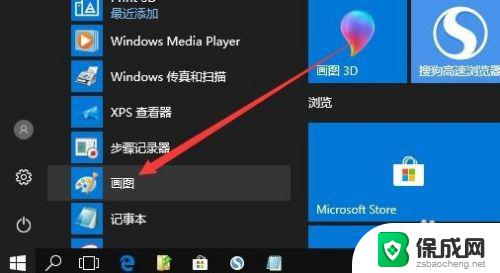
3.这时就可以看到打开的画图主界面了。
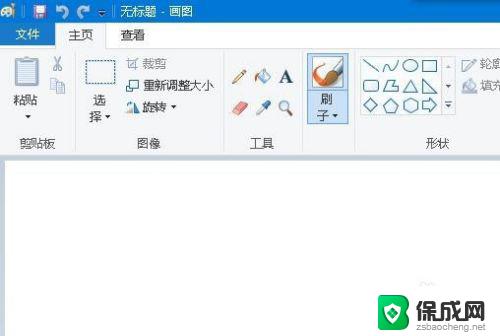
以上就是Win10绘图工具的全部内容,如果你遇到了这种情况,按照小编的操作步骤进行解决非常简单和快速,一步到位。